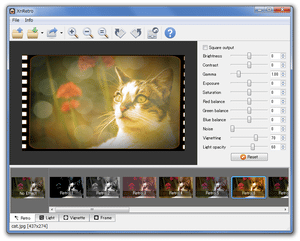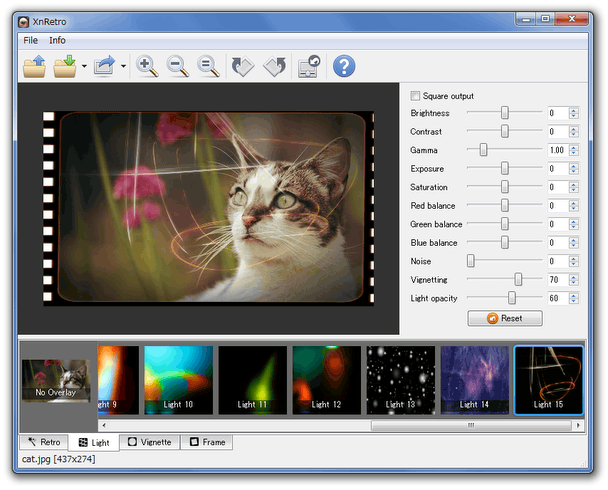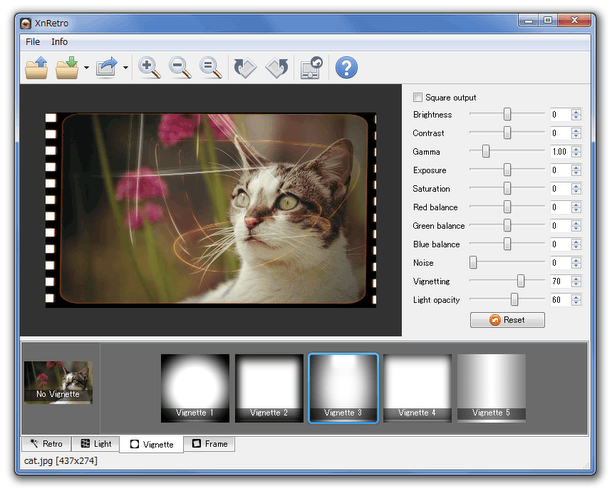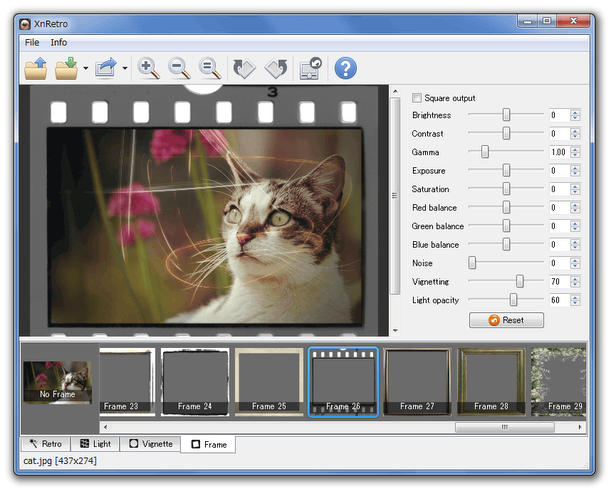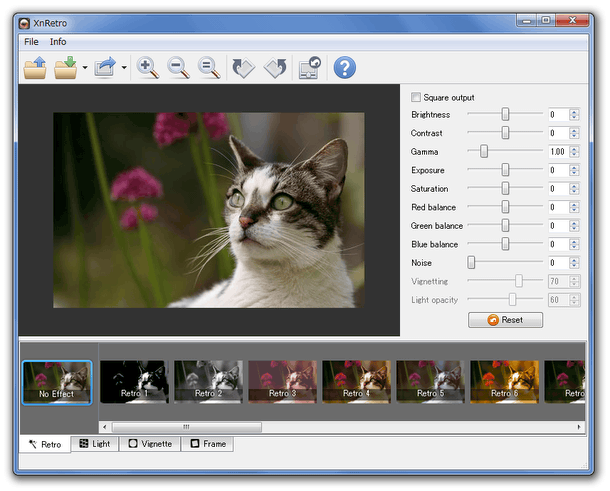画像を、 “ レトロな写真 ” 風に加工する!「XnRetro」。
XnRetro
画像を、“ レトロな写真 ” 風に加工してくれるソフト。
あらかじめ用意されたプリセットの中から好きなものを選ぶだけで、画像を “ 色あせた昔の写真 ” 風に加工することができます。
レトロエフェクトに加えて、「ライト / 口径食 / フレーム」といったフィルタを合成する機能や、画像を左右に回転させる機能、画像をFlickr / Facebook / Imgur / TwitPic 等にアップロードする機能 も付いています。
「XnRetro」は、画像をレトロな写真風に加工してくれるソフトです。
指定した画像ファイルを、 “ 色あせた昔の写真 ” 風に加工してくれるフォトレタッチツールで、プリセットを選択するだけで簡単に使えるところが最大の特徴。
プリセットは 20 種類用意されていて、必要であれば詳細なパラメータも調整できるようになっています。
また、加工した画像にはライト / 口径食※1 / フレーム といったフィルタを合成できたりもするので※2、同じ画像でも様々なタイプのものを作ることができると思います。
2 これらに関しても、あらかじめ用意されたプリセットを選択するだけでよい。
(ライトは 15 種類、口径食は 5 種類、フレームは 30 種類用意されている)
レトロエフェクトをかけずに、これらのエフェクトのみをかけることもできる。
加工した画像は、JPEG / PNG ファイルとして出力することができます。
( Flickr / Picasa / Facebook や、Imgur / ImageShack / TwitPic 等にアップロードすることもできる)
使い方は以下のとおり。
- 「XnRetro.exe」を実行します。
- メイン画面が表示されます。 加工したい画像ファイルを、画面中央にドラッグ&ドロップ。
- 必要であれば、ツールバー上の
 - ズームイン
- ズームイン - ズームアウト
- ズームアウト - オリジナルサイズ
- オリジナルサイズ
尚、デフォルトでは、画像が正方形にリサイズされるようになっています。
これを回避したい場合は、右側のパネル上部にある「Spuare output」のチェックを外します。 - 画面下部にあるサンプル画像 ( Retro1 ~ Retro 20 ) をクリックし、適用したいエフェクトの選択を行います。
- レトロ以外のエフェクトもかけたい場合は、下部にあるタブを
- Light - ライトエフェクト
- Vignette - 口径食
- Frame - フレーム
- 必要であれば、画面右側にあるパネルでエフェクトのパラメータを調整しておきます。
ここでは、- Brightness - 明るさ
- Contrast - コントラスト
- Gamma - ガンマ
- Exposure - 露光
- Saturation - 彩度
- Red balance - 赤のバランス
- Green balance - 緑のバランス
- Blue balance - 青のバランス
- Noise - ノイズ
- Vignetting - 「口径食」エフェクトの強さ
- Light opacity - 「Light」エフェクトの透明度
- その他、ツールバー上にあるボタンを使うことで
 - 右回りに 90 度回転
- 右回りに 90 度回転 - 左回りに 90 度回転
- 左回りに 90 度回転
操作内容を全てリセットしたい時は、 ボタンをクリックします。
ボタンをクリックします。 - 納得いく仕上がりになったら、ツールバー上の
 ボタンをクリックし、ファイルの保存を行います。
ボタンをクリックし、ファイルの保存を行います。
 ボタンの右にある ▼ をクリックすることで、大きい画像の出力サイズを設定することもできたりします※3。
ボタンの右にある ▼ をクリックすることで、大きい画像の出力サイズを設定することもできたりします※3。
(右パネル上部にある「Spuare output」のチェックを外している場合、この設定は反映されない)
3 「Small」= 256 x 256 「Normal」= 512 x 512 「Large」= 600 x 600。
リサイズは、縮小のみで拡大はされない。
画像をWeb サービスに直接アップロードしたい時は、ツールバー上の ボタン右にある ▼ をクリックし、目的のサービスを選択します。
ボタン右にある ▼ をクリックし、目的のサービスを選択します。
(アカウントの認証が必要なサービスもあります)
| XnRetro TOPへ |
おすすめフリーソフト
スポンサードリンク